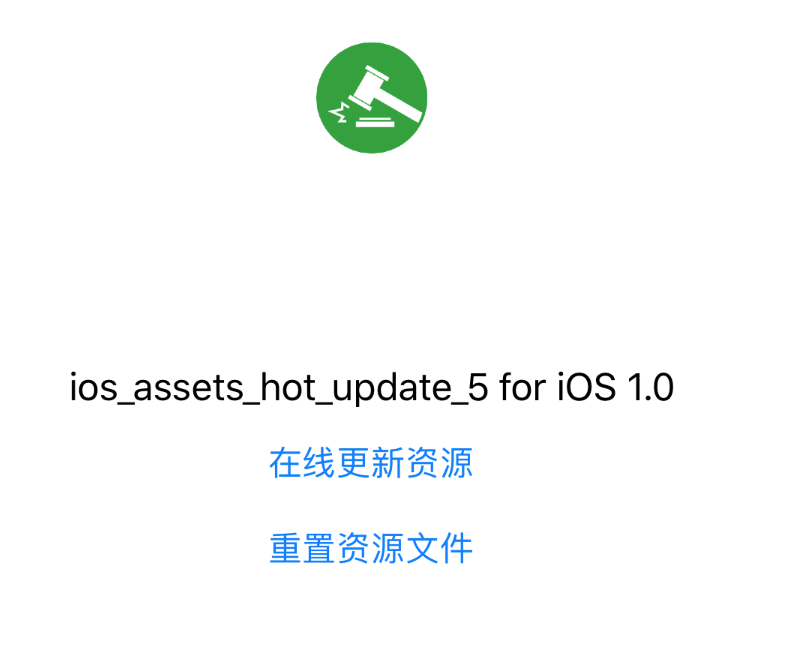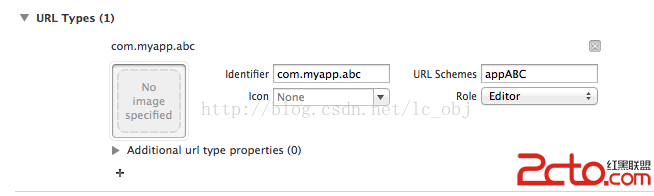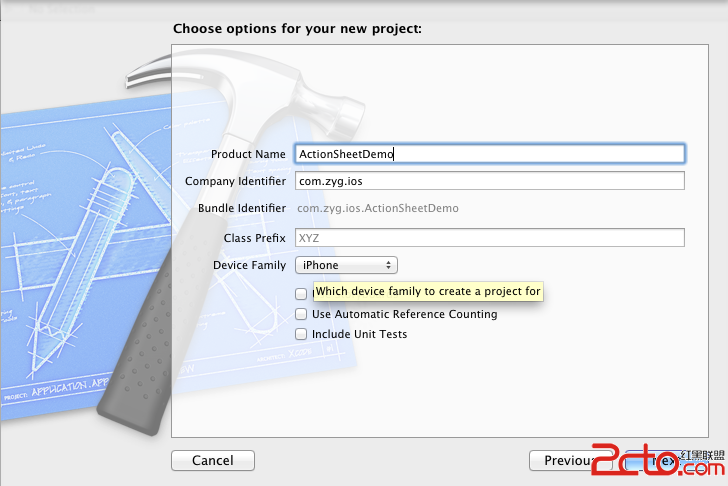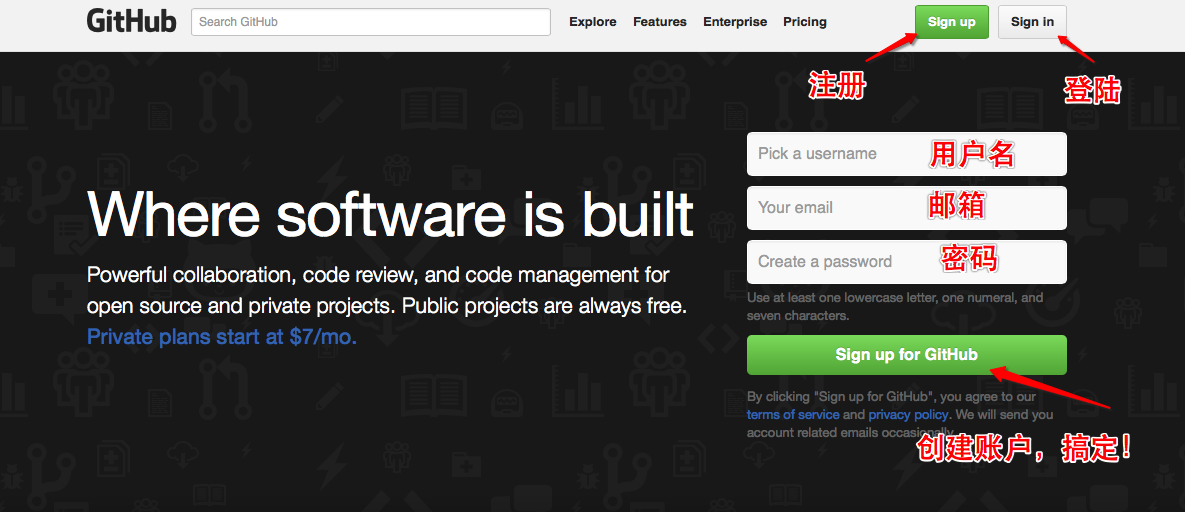iOS實現MJRefresh下拉刷新(上拉加載)使用詳解
下拉刷新控件目前比較火的有好幾種,本人用過MJRefresh 和 SVPullToRefresh,相對而言,前者比後者可定制化、拓展新都更高一點。
因此本文著重講一下MJRefresh的簡單用法。
導入項目:
cocoapods導入:pod 'MJRefresh'
手動導入:
- 將MJRefresh文件夾中的所有文件拽入項目中
- 導入主頭文件:#import "MJRefresh.h"
使用介紹:
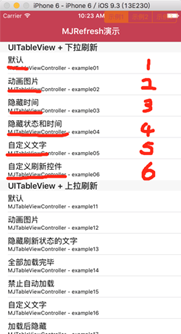
廣泛性分為6種使用場景,分別對應:默認、動畫圖片、隱藏時間、隱藏時間和狀態、自定義文字說明、以及自定義刷新控件。
下面就各種場景分別講一下:
1、默認場景
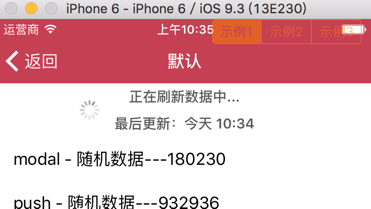
包含刷新菊花、下拉說明、時間
使用代碼:
#pragma mark UITableView + 下拉刷新 默認
- (void)example01
{
__weak __typeof(self) weakSelf = self;
// 設置回調(一旦進入刷新狀態就會調用這個refreshingBlock)
self.tableView.mj_header = [MJRefreshNormalHeader headerWithRefreshingBlock:^{
[weakSelf loadNewData];
}];
// 馬上進入刷新狀態
[self.tableView.mj_header beginRefreshing];
}
2、使用動畫圖片
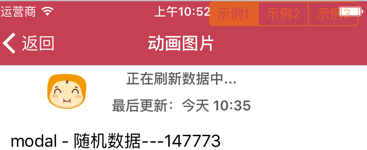
PS:這裡的動畫並不是用gif實現的,而是利用序列幀(即若干圖片組成一個不同狀態下的圖片數組,然後根據位置顯示不同圖片)去展現。
#pragma mark UITableView + 下拉刷新 動畫圖片
- (void)example02
{
// 設置回調(一旦進入刷新狀態,就調用target的action,也就是調用self的loadNewData方法)
self.tableView.mj_header = [MJChiBaoZiHeader headerWithRefreshingTarget:self refreshingAction:@selector(loadNewData)];
// 馬上進入刷新狀態
[self.tableView.mj_header beginRefreshing];
}
這裡用大眾點評吃包子圖片為例,新建一個自定義類 MJChiBaoZiHeader,繼承:MJRefreshGifHeader
#import "MJRefreshGifHeader.h" @interface MJChiBaoZiHeader : MJRefreshGifHeader @end
然後重寫prepare方法,代碼:
- (void)prepare
{
[super prepare];
// 設置普通狀態的動畫圖片
NSMutableArray *idleImages = [NSMutableArray array];
for (NSUInteger i = 1; i<=60; i++) {
UIImage *image = [UIImage imageNamed:[NSString stringWithFormat:@"dropdown_anim__000%zd", i]];
[idleImages addObject:image];
}
[self setImages:idleImages forState:MJRefreshStateIdle];
// 設置即將刷新狀態的動畫圖片(一松開就會刷新的狀態)
NSMutableArray *refreshingImages = [NSMutableArray array];
for (NSUInteger i = 1; i<=3; i++) {
UIImage *image = [UIImage imageNamed:[NSString stringWithFormat:@"dropdown_loading_0%zd", i]];
[refreshingImages addObject:image];
}
[self setImages:refreshingImages forState:MJRefreshStatePulling];
// 設置正在刷新狀態的動畫圖片
[self setImages:refreshingImages forState:MJRefreshStateRefreshing];
}
關鍵點就是這裡的兩個圖片數組,60是因為下拉控件默認拉動距離就是60距離,這裡比較嚴謹,利用60張不同圖片去對應每個距離點,當然實際中,我們可以縮減,不需要精確到每個距離點對應一張圖片,這裡個人自己決定。
這裡需要先了解下,下拉的五種狀態。如下:
/** 刷新控件的狀態 */
typedef NS_ENUM(NSInteger, MJRefreshState) {
/** 普通閒置狀態 */
MJRefreshStateIdle = 1,
/** 松開就可以進行刷新的狀態 */
MJRefreshStatePulling,
/** 正在刷新中的狀態 */
MJRefreshStateRefreshing,
/** 即將刷新的狀態 */
MJRefreshStateWillRefresh,
/** 所有數據加載完畢,沒有更多的數據了 */
MJRefreshStateNoMoreData
};
idleImages圖片數組對應閒置下拉狀態,表示下拉到臨界值前的展示圖片。
refreshingImages圖片數組對應正在刷新時的動畫展示圖片,一般這裡需要3~5張圖片去模擬動畫。<br><br>重寫完<span class="s1">prepare方法,就可以實現動畫了。<br><br></span>
3、下拉刷新 隱藏時間
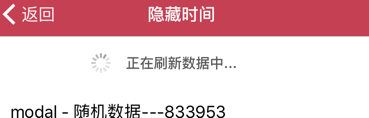
這裡與默認的區別就是不顯示上次刷新時間,使用方法:
#pragma mark UITableView + 下拉刷新 隱藏時間
- (void)example03
{
// 設置回調(一旦進入刷新狀態,就調用target的action,也就是調用self的loadNewData方法)
MJRefreshNormalHeader *header = [MJRefreshNormalHeader headerWithRefreshingTarget:self refreshingAction:@selector(loadNewData)];
// 設置自動切換透明度(在導航欄下面自動隱藏)
header.automaticallyChangeAlpha = YES;
// 隱藏時間
header.lastUpdatedTimeLabel.hidden = YES;
// 馬上進入刷新狀態
[header beginRefreshing];
// 設置header
self.tableView.mj_header = header;
}
4、下拉刷新 隱藏狀態和時間
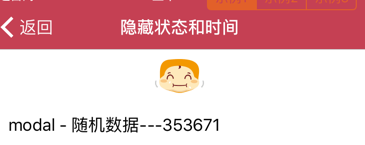
這個場景一般適用於只需要動畫展示,簡潔清爽,也是用的蠻多的。
同樣,處理很簡單。
#pragma mark UITableView + 下拉刷新 隱藏狀態和時間
- (void)example04
{
// 設置回調(一旦進入刷新狀態,就調用target的action,也就是調用self的loadNewData方法)
MJChiBaoZiHeader *header = [MJChiBaoZiHeader headerWithRefreshingTarget:self refreshingAction:@selector(loadNewData)];
// 隱藏時間
header.lastUpdatedTimeLabel.hidden = YES;
// 隱藏狀態
header.stateLabel.hidden = YES;
// 馬上進入刷新狀態
[header beginRefreshing];
// 設置header
self.tableView.mj_header = header;
}
5、下拉刷新 自定義文字
想自己DIY個性文字描述,一樣很簡單。
不管是文字text、文字大小、還是顏色都一句話搞定。
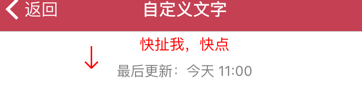
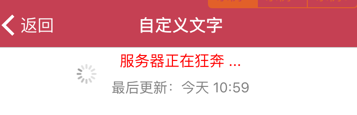
#pragma mark UITableView + 下拉刷新 自定義文字
- (void)example05
{
// 設置回調(一旦進入刷新狀態,就調用target的action,也就是調用self的loadNewData方法)
MJRefreshNormalHeader *header = [MJRefreshNormalHeader headerWithRefreshingTarget:self refreshingAction:@selector(loadNewData)];
// 設置文字
[header setTitle:@"快扯我,快點" forState:MJRefreshStateIdle];
[header setTitle:@"數據要來啦" forState:MJRefreshStatePulling];
[header setTitle:@"服務器正在狂奔 ..." forState:MJRefreshStateRefreshing];
// 設置字體
header.stateLabel.font = [UIFont systemFontOfSize:15];
header.lastUpdatedTimeLabel.font = [UIFont systemFontOfSize:14];
// 設置顏色
header.stateLabel.textColor = [UIColor redColor];
header.lastUpdatedTimeLabel.textColor = [UIColor grayColor];
// 馬上進入刷新狀態
[header beginRefreshing];
// 設置刷新控件
self.tableView.mj_header = header;
}
6、下拉刷新 自定義刷新控件
上面的都不夠玩,怎麼辦,沒關系,還有最後一種更定制化的方法:自己加控件樣式。
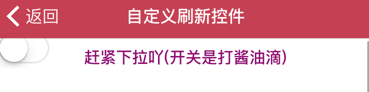
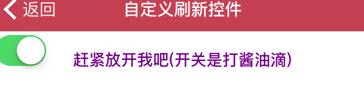
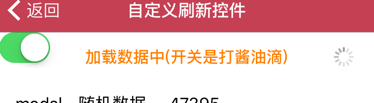
這裡不限於任何控件,我們可以在頭部的這片區域,盡情添加Subviews,但記住一點,高度千萬不要吵過header高度(默認60)。
除了控件,甚至可以自己繪制動畫等等。
實現原理:同樣先自定義自己的類,繼承 MJRefreshHeader
重寫 prepare 方法,再重寫 placeSubviews 方法 設置位置。
代碼:
a、定義控件屬性
@interface MJDIYHeader() @property (weak, nonatomic) UILabel *label; @property (weak, nonatomic) UISwitch *s; @property (weak, nonatomic) UIImageView *logo; @property (weak, nonatomic) UIActivityIndicatorView *loading; @end
b、重寫prepare方法
#pragma mark 在這裡做一些初始化配置(比如添加子控件)
- (void)prepare
{
[super prepare];
// 設置控件的高度
self.mj_h = 50;
// 添加label
UILabel *label = [[UILabel alloc] init];
label.textColor = [UIColor colorWithRed:1.0 green:0.5 blue:0.0 alpha:1.0];
label.font = [UIFont boldSystemFontOfSize:16];
label.textAlignment = NSTextAlignmentCenter;
[self addSubview:label];
self.label = label;
// 打醬油的開關
UISwitch *s = [[UISwitch alloc] init];
[self addSubview:s];
self.s = s;
// logo
UIImageView *logo = [[UIImageView alloc] initWithImage:[UIImage imageNamed:@"Logo"]];
logo.contentMode = UIViewContentModeScaleAspectFit;
[self addSubview:logo];
self.logo = logo;
// loading
UIActivityIndicatorView *loading = [[UIActivityIndicatorView alloc] initWithActivityIndicatorStyle:UIActivityIndicatorViewStyleGray];
[self addSubview:loading];
self.loading = loading;
}
c、重寫 placeSubviews
#pragma mark 在這裡設置子控件的位置和尺寸
- (void)placeSubviews
{
[super placeSubviews];
self.label.frame = self.bounds;
self.logo.bounds = CGRectMake(0, 0, self.bounds.size.width, 100);
self.logo.center = CGPointMake(self.mj_w * 0.5, - self.logo.mj_h + 20);
self.loading.center = CGPointMake(self.mj_w - 30, self.mj_h * 0.5);
}
d、根據下拉位移,自定義不同位移的控件展示,比如顯示不同文字,顏色等
#pragma mark 監聽控件的刷新狀態
- (void)setState:(MJRefreshState)state
{
MJRefreshCheckState;
switch (state) {
case MJRefreshStateIdle:
[self.loading stopAnimating];
[self.s setOn:NO animated:YES];
self.label.text = @"趕緊下拉吖(開關是打醬油滴)";
break;
case MJRefreshStatePulling:
[self.loading stopAnimating];
[self.s setOn:YES animated:YES];
self.label.text = @"趕緊放開我吧(開關是打醬油滴)";
break;
case MJRefreshStateRefreshing:
[self.s setOn:YES animated:YES];
self.label.text = @"加載數據中(開關是打醬油滴)";
[self.loading startAnimating];
break;
default:
break;
}
}
上拉刷新加載其實和下拉是同理,只不過區別就是:
self.tableView.mj_header 變成 self.tableView.mj_footer,後面的類也由
MJRefreshNormalHeader 變成 MJRefreshAutoNormalFooter。
實現原理是相同的。
下載源碼:http://xiazai.jb51.net/201701/yuanma/MJRefresh_jb51.rar
以上就是本文的全部內容,希望對大家的學習有所幫助,也希望大家多多支持本站。